Рекламное объявление
Благодаря мобильному просмотру веб-страниц у нас всегда под рукой, но работа в Интернете на мобильных устройствах все еще неэффективна. Это обусловлено двумя основными факторами: несоответствия дизайна браузера и привычки просмотра.
Многие пользователи не знают наиболее эффективных способов использования мобильного браузера. Они тратят время, уделяя больше внимания меню и маленьким кнопкам. Но есть одна хитрость браузера, которую многие пользователи избегают: жесты.
Жесты делают просмотр увлекательным и продуктивным, а также дают значительные когнитивные преимущества. Мы покажем вам пять мобильных браузеров, которые поддерживают жесты и способы их использования для повышения производительности.
1. Google Chrome: сбалансированный браузер с поддержкой жестов
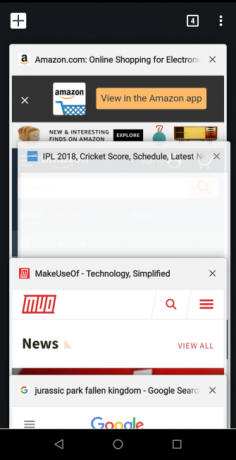
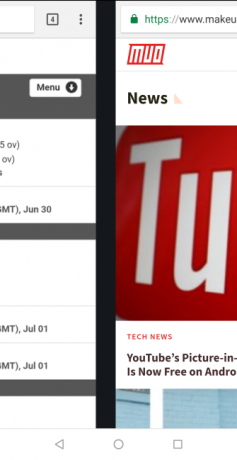
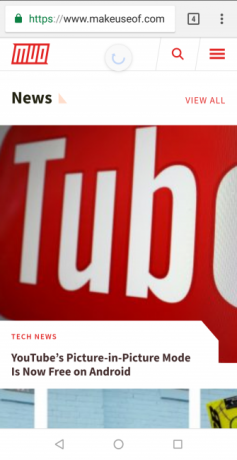
Google Chrome - это мобильный браузер Android по умолчанию. Оно имеет множество трюков под капотом 10 советов опытных пользователей для Chrome на AndroidИспользовать Chrome на вашем Android-устройстве? Вы должны знать об этих главных советах, которые помогут вам получить еще больше от вашего мобильного браузера. Подробнее , который включает в себя поддержку жестов.
Обзор вкладок Chrome предлагает обзор всех открытых вкладок. Вы, вероятно, привыкли постукивать по площади Вкладки Кнопка рядом с адресной строкой, чтобы открыть ее. Но есть и другой способ: нажмите и потяните вниз в адресной строке чтобы получить доступ к вашим вкладкам.
Если у вас открыто множество вкладок, трудно увидеть содержимое каждой из них в обзоре вкладок. Не заморачивайтесь с обзором; проведите пальцем по горизонтали через адресную строку, чтобы переключать вкладки. Продолжайте пролистывать, чтобы просмотреть все открытые вкладки.
Трехточечное меню Chrome содержит несколько функций Chrome. Вы можете открыть новую вкладку, начать сеанс инкогнито, поделиться страницей, изменить настройки и многое другое. Но наведение пальца на эту крошечную кнопку меню не всегда удобно. Существует хитрость для просмотра этого меню: проведите пальцем вниз от правого верхнего угла экрана и проведите пальцем до пункта меню, который вы хотите выбрать. Отпустите палец, чтобы выбрать вариант.
Еще один более распространенный жест: перезагрузка страницы. Вместо нажатия кнопки перезагрузки в трехточечном меню, потяните страницу пальцем и отпустите ее, когда увидите круговой символ перезагрузки.
Скачать:Гугл Хром (Свободный)
2. Opera Touch: просмотр одной рукой с помощью кнопки быстрого действия
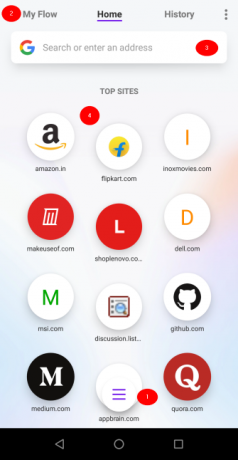
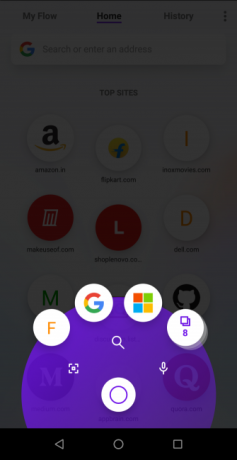
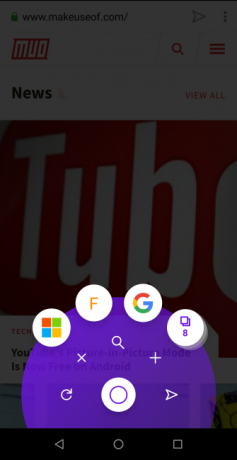
Opera Touch - относительно новый мобильный веб-браузер. Мы нашли это Опера быстрее, чем Google Chrome Какой браузер для Android самый быстрый? 7 лучших приложений в рейтингеС таким количеством доступных Android-браузеров, какие самые быстрые? Вот лучшие браузерные приложения на Android. Подробнее . Когда вы откроете его в первый раз, приложение проведет вас через серию мини-уроков, подробно описывающих все основные функции. Это размывает фон, позволяя вам искать в Интернете сразу через Мгновенный поиск бар. Главный экран имеет четыре основных элемента:
- Быстрое действие кнопка живет в центре браузера. Он включает в себя все необходимые кнопки для просмотра и навигации в Интернете.
- Панель меню позволяет вам перемещаться между различными экранами браузера: Дома состоит из Мгновенный поиск бар и Лучшие сайты. история включает в себя все сайты, которые вы посетили. Мой поток это ярлык для подключения Opera Touch с основным браузером Opera.
- Мгновенный поиск Панель позволяет вам искать что-нибудь в Интернете.
- Лучшие сайты включает в себя все сайты, которые вы посещаете часто.
Opera Touch есть предназначен для просмотра веб-страниц одной рукой 9 советов по использованию вашего большого телефона Android одной рукойВаш телефон Android слишком большой, чтобы использовать его одной рукой? Затем вы должны попробовать некоторые из этих советов и приемов, чтобы сделать экранную недвижимость более доступной. Подробнее поэтому по умолчанию он имеет полную поддержку жестов.
Использование жестов в Opera Touch
Кнопка быстрого действия - это сердце браузера. Когда вы долго нажимаете кнопку и скользите вверх, содержимое кнопки расширяется. Он показывает разные меню в зависимости от того, где вы находитесь в приложении.
Если вы находитесь на главном экране, вы увидите три кнопки слева направо -QR код, Поиск, и Голосовой поиск. И если вы находитесь в режиме просмотра страницы, вы увидите два набора меню:табуляция меню и кнопка меню.
Меню вкладок состоит из трех недавно открытых вкладок и ярлыка для представления вкладок. Кнопочное меню включает в себя пять кнопок: Reload, близко, Поиск, Новая вкладка, и Отправить в мой поток. Последний вариант открывает вкладку прямо на рабочем столе.
Вы можете просмотреть вкладку в Меню вкладок сам. Сдвиньте кнопку быстрого действия и удерживайте палец на вкладке, чтобы создать предварительный просмотр. Чтобы получить обзор всех вкладок, нажмите кнопку быстрого действия и сдвиньте вверх к представлению вкладок. Отсюда проведите пальцем влево, чтобы закрыть вкладку, и проведите вправо, чтобы открыть вкладку на рабочем столе.
Когда вы отправляете вкладку на рабочий стол, эта вкладка остается в приложении и служит дубликатом. Нажмите Подробнее> Настройки меню, и вы увидите больше полезных опций, включая функцию блокировать попытки кражи.
Скачать:Opera Touch (Свободный)
3. Smooz Browser: плавный просмотр с потрясающей поддержкой жестов
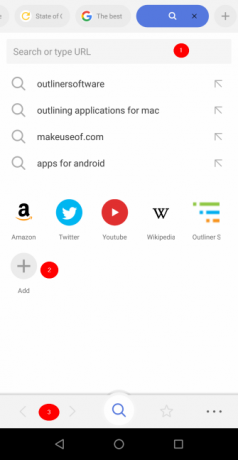
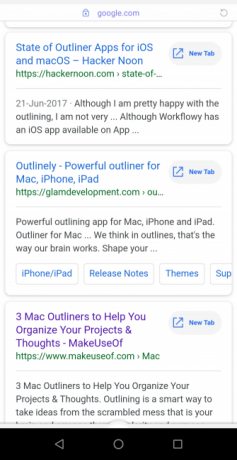
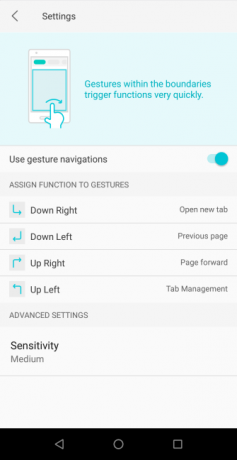
Smooz - это многофункциональный мобильный браузер, который поможет вам быстро обойти интуитивная навигация на основе жестов 3 причины начать использовать жесты браузераПодумайте о том, сколько времени теряется из-за неэффективных привычек просмотра страниц - времени, которое вы никогда не вернете. Вот почему универсальные трюки браузера так удобны: они экономят время. Подробнее и средства управления вкладками. Дома Экран имеет три основных элемента:
- Панель поиска для поиска запроса.
- Панель быстрого доступа для поиска часто используемых сайтов. Вы можете добавить больше сайтов здесь вручную.
- Нижняя панель с кнопками для Поиск, закладка, и Больше меню для дополнительных опций.
С множеством открытых вкладок вы можете закрепить вкладку, которую вы всегда просматриваете. Для этого сначала нажмите и удерживайте страницу, чтобы открыть Диспетчер вкладок. Под Открытые вкладкинажмите и удерживайте сайт, чтобы закрепить его. Эта функция не существует ни в одном другом мобильном веб-браузере. Если вы случайно закрыли вкладку, перейдите на Закрытые вкладки и нажмите Восстановить.
настройки В меню есть еще две полезные опции. включить Хранитель данных уменьшить объем данных при просмотре сотовой связи. И переключить Блокировать изображения для дальнейшего сохранения данных.
Использование жестов в браузере Smooz
Введите свой запрос в строке поиска, и вы найдете ссылку на открыть в новой вкладке прямо рядом с вашими результатами поиска. Затем все, что вам нужно сделать, это проведите пальцем влево или вправо, чтобы просмотреть страницы. Чтобы закрыть вкладку, вам не нужно искать крошечный Икс кнопка. Просто проведите вверх от значка поиска и вкладка закроется. Нажмите ее еще раз, чтобы открыть новую вкладку.
Smooz также позволяет вам устанавливать дополнительные функции жестов. Нажмите Подробнее> Настройки чтобы открыть это. Под жесты опция, включить Используйте жесты навигации. Это имеет четыре элемента управления навигацией: Вниз вправо, Вниз слева, Вверх вправо, и Вверх влево. Для каждого из этих элементов управления вы можете назначить определенный параметр. Например, вы можете назначить жест «Вниз», чтобы перезагрузить страницу.
Скачать:Smooz Browser (Свободный)
4. Браузер дельфинов: жесты в форме буквы
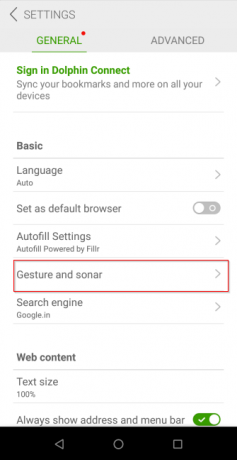
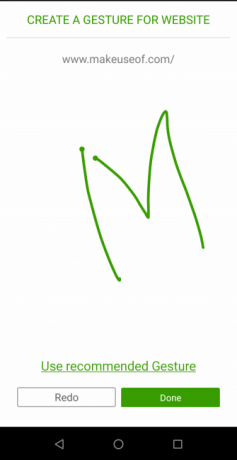
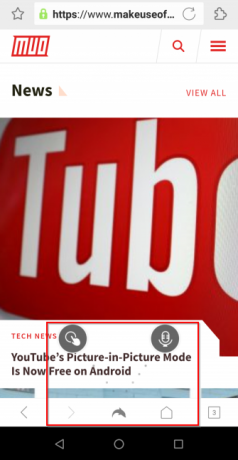
Dolphin Browser имеет чистый и минималистичный интерфейс для просмотра веб-страниц. Он имеет фантастическую поддержку жестов с базовыми шаблонами для вперед / назад, обновления и тому подобного. Таким образом, вы можете открывать веб-сайты и перемещаться по функциям браузера одним движением пальца.
Чтобы создать новый жест, нажмите на серый значок дельфина в нижней части экрана. Выберите настройки значок и перейдите к Жест и сонар. На этой странице вы можете увидеть некоторые жесты для обычных веб-сайтов. Но вы также можете назначить жест для вашего любимого сайта.
Введите URL-адрес, затем нажмите Добавить + кнопка. Теперь нарисуйте жест и нажмите Готово чтобы сохранить это. Убедитесь, что вы не создаете дубликат жеста, так как это приведет к конфликту. в Больше действий В разделе можно посмотреть и настроить жесты часто используемых действий браузера.
Использовать эти жесты просто. Просто нажмите и удерживайте серый значок дельфина внизу и двигайте вверх влево. Нарисуйте жест в новом окне - если вы все сделали правильно, сайт откроется в новой вкладке.
Скачать:Dolphin Browser (Свободный)
5. Cake Browser: лучший поиск с быстрой загрузкой страницы
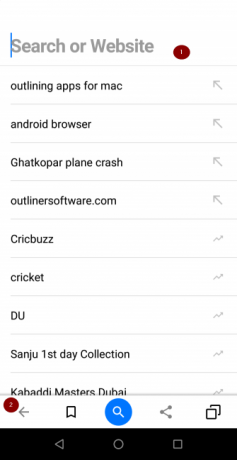
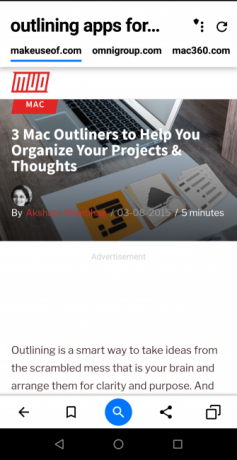
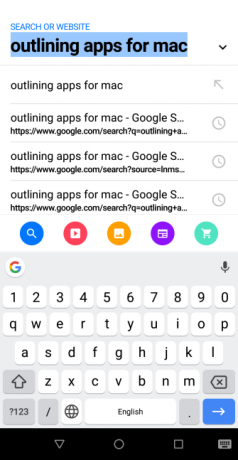
Cake Browser предлагает свежий взгляд на мобильный просмотр 5 новых мобильных браузерных альтернатив Chrome и SafariПосмотрите дальше Chrome и Safari. Существуют и другие мобильные браузеры, которые могут полностью изменить ваш шлюз в Интернет. Подробнее , так как сочетает поиск с жестами уникальным способом. Когда вы вводите поисковый запрос, вместо того, чтобы давать обычные результаты поиска, он автоматически открывает первые три обычных результата. Затем, когда вы проведете пальцем вправо, откроются следующие страницы.
За кулисами браузер автоматически анализирует результаты поиска и предварительно загружает результаты в память. Главный экран имеет два основных элемента:
- Панель поиска для поиска запроса. Он также включает в себя поиски, которые сейчас находятся в тренде.
- Нижняя панель с необходимыми кнопками для Поиск, Sharingи Диспетчер вкладок.
Введите поисковый запрос и нажмите Поиск икона. Затем браузер автоматически загружает результаты поиска с нескольких сайтов. Вы можете выбрать другой тип мультимедиа для отображения результатов, включая изображения, видео или новостные сайты. Для этого коснитесь Поиск значок и выберите Образ, видео, или же Новости икона.
Вы также можете выбрать и изменить ваши любимые видео-поисковые системы. Идти к настройкикоснитесь поиска видео и расположите видео сайты по своему усмотрению. Эти варианты YouTube, Vimeo, Dailymotion, и Большое Видео. Вы также можете отключить определенный видео-сайт.
Скачать:Cake Browser (Свободный)
Использование жестов через Android другими способами
Неэффективные привычки просмотра могут тратить ваше драгоценное время. Но жесты могут помочь вам избежать этого. Они полезны в различных ситуациях, например, когда вы на ходу и не можете использовать обе руки, если у вас болит рука или вы просто хотите стать более продуктивным.
Не было бы замечательно, если бы вы могли применить эти жесты в другом месте на вашем телефоне Android? наш руководство по лучшим пользовательским жестам для Android Быстрый доступ к приложениям и ярлыкам с помощью пользовательских жестов для AndroidЭлементы управления жестами позволяют очень легко быстро перемещаться по устройству Android. Подробнее поможет вам сделать это.
Рахул - штатный сотрудник MakeUseOf. Он имеет степень магистра по оптометрии в колледже Бхарати Видьяпет, Пуна. У меня опыт преподавания 2 года. Я также работал с другими онлайн-изданиями более 4 лет, прежде чем присоединиться здесь. Мне нравится писать о технологиях для читателей, которые плохо понимают это. Вы можете подписаться на меня в Twitter.

